Para melhores resultados, use a versão mais recente.
-
Texto e Legenda (Mac)
- Texto animado no Mac
- Como Usar a Legenda Automática no Wondershare Filmora
- Como usar efeitos de texto controlado por áudio no Wondershare Filmora no Mac
- Como usar o recurso Alteração de Voz no Wondershare Filmora Mac
- Animação de texto em trajetória para Mac
- Como aplicar a funcionalidade de texto curvo no Wondershare Filmora?
- Editar e personalizar seus textos no Mac
-
Recursos de IA (Mac)
- Tradução por IA no Filmora para Mac
- Como editar os adesivos de IA
- Imagem para Vídeo para Mac
- Texto para vídeo com IA no Mac
- Edição com assistente de IA para Mac
- Removedor de voz por IA para Mac
- Criador de miniaturas por IA para Mac
- Edição baseada em texto por IA no Mac
- Proteção de tom de pele IA disponível para Mac
- Gerador de música com IA para Mac
- Máscara inteligente de IA para Mac
- Fala para Texto / Texto para Fala no Mac
-
Animação e quadro-chave (Mac)
-
Guia rápido (Mac)
- Barra de ferramentas personalizada para Mac
- Problemas conhecidos e erros corrigidos
- Pesquisa Inteligente com IA para Mac
- Primeiros Passos (Mac)
- Download/Instalação/Ativação/Atualização/Desinstalação do Filmora
- Baixar, Registrar e Desinstalar (Mac)
- Notas de Lançamento (Mac)
- Planos de Membros (Mac)
- Lista de Atalhos do Teclado (Mac)
-
Novos recursos (Mac)
-
Requisitos do sistema (Mac)
-
Interface principal (Mac)
-
Criar projeto (Mac)
-
Importar e gravar (Mac)
-
Edição de vídeo (Mac)
- Áudio Ripple para Mac
- Criação Automática no Mac
- Crie conteúdo com templates de componentes no Mac
- Rotacionador de Vídeo para Mac: Como Girar/Inverter Vídeos no Mac
- Linha do Tempo Magnética no Mac
- Compressor de Vídeos para Mac
- Criar Clipe Multicâmera no Mac
- Rastreamento Planar no Mac
- Selecionar todos os clipes na linha do tempo no Mac
- Ferramentas de desenho para Mac
- Filmora Workspace para Mac
- Câmera super lenta com fluxo óptico para Mac
- Atalhos de velocidade de reprodução para Mac
- Régua de Edição de Vídeo - Mac
- Editor de Múltiplos Vídeos para Mac
- Marcadores para Mac
- Marcado como Favoritos para Mac
- Planos de fundo customizados para vídeos e imagens no Mac
- Clipes compostos para Mac
- Ativar/desativar clipe no Mac
- Dividir e Cortar Vídeos (Mac)
- Cortar e Ampliar Vídeos (Mac)
- Transformar Vídeo (Mac)
- Aprimoramento Automático (Mac)
- Estabilização de Vídeo (Mac)
- Vídeo em Tela Dividida (Mac)
- Frame Congelado (Mac)
- Projeção de Sombras (Mac)
- Correção de Lentes (Mac)
- Efeito PIP (Mac)
- Máscaras (Mac)
- Composição (Mac)
- Captura de Imagem do Vídeo (Mac)
- Adicionar Bordas (Mac)
- Efeito Mosaico (Mac)
- Remoção de Rosto (Mac)
-
Edição de cores (Mac)
- Vista de comparação de cores para Mac
- Ajustar tons de cores no Mac
- Nitidez no Mac
- Rodas de cores para Mac
- Paleta de Cores por IA para Mac (Correspondência de Cores)
- Escopos de vídeo profissionais para Mac
- Efeito vinheta no Mac
- Ajustes de luz no Mac
- HSL no Mac
- Histograma no Mac
- Aprimoramento de Cores (Mac)
- Tom de Cores (Mac)
- Balanço de Branco (Mac)
- Ajustar LUT 3D (Mac)
-
Edição de áudio (Mac)
- Alongamento de áudio para Mac
- Medidor de Áudio para Mac
- Como realizar a clonagem de voz com IA no Wondershare Filmora?
- Aparar, Dividir ou Cortar Áudio (Mac)
- Auto Desvio de Áudio no Mac
- Ajustar Áudio (Mac)
- Separar Áudio ( Mac)
- Remoção de Ruído de Áudio com IA
- Fade In/Out de Áudio (Mac)
- Frequência de Áudio (Mac)
- Misturador de Áudio (Mac)
- Equalizador de Áudio (Mac)
- Silenciar Áudio (Mac)
- Detecção de Batida (Mac)
- Redução de Ruído de Vídeo para Mac
-
Edição de animação (Mac)
-
Ajuste de velocidade (Mac)
-
Edição de IA (Mac)
- Geração de BGM inteligente para Mac
- Aprimorador de Voz com IA para Mac
- Mosaico de Rosto com IA no Mac
- Aprimorador de Vídeo com IA para Mac
- Áudio para vídeo no Mac
- Recorte Inteligente com IA para Mac
- Ideia ai para o vídeo do mac
- Removedor de Objetos com IA para Mac
- Projeto de vídeo curto no Mac
- Corte de cena inteligente para Mac
- Tela Verde (Chroma Key) (Mac)
- Auto Reframe (Mac)
- Remoção de Ruídos Automática (Mac)
- Sincronização Automática de Áudio (Mac)
- Retrato de IA no Mac
- Detecção de Cenas (Mac)
- Motion Tracking (Mac)
- Figurinhas AR (Mac)
- Estilizador IA (Mac)
-
Adicionar efeitos (Mac)
- Efeitos baseados em áudio para Mac
- Adicionar máscara de efeitos no Mac
- Efeitos de Contagem Regressiva do Filmora no Mac
- Como Adicionar visualizador de áudio no Mac
- Asset Center para Mac
- Efeitos Sonoros com IA para Mac
- Conjunto de efeitos para Mac
- Tipos de Efeitos (Mac)
- Adicionar e Personalizar Filtros (Mac)
- Adicionar e Personalizar Sobreposições (Mac)
- Recursos do Filmstock (Mac)
- Usar Efeitos Boris FX (Mac)
- Usar Efeitos NewBlue FX (Mac)
- Efeitos Sonoros (Mac)
-
Adicionar transições (Mac)
-
Adicionar áudio (Mac)
-
Adicionar títulos (Mac)
-
Adicionar elementos (Mac)
-
Exportar vídeo (Mac)
- Exportar vídeo para computador Mac
- Configurações de exportação no Mac
- Exportar clipes selecionados no Mac
- Exportar intervalo de clipe no Mac
- Tutorial e Visão Geral de Exportação (Mac)
- Exportar para Mac
- Exportar para um Dispositivo (Mac)
- Exportar para YouTube (Mac)
- Exportar para Vimeo (Mac)
- Gravar um DVD (Mac)
-
Usar Wondershare Drive (Mac)
-
Melhoria de desempenho (Mac)
- Configurações de HDR no Mac
- Edição em Grupos (Mac)
- Marcar Clipes (Mac)
- Alterar Qualidade de Reprodução (Mac)
- Renderizar Arquivos de Visualização (Mac)
- Gerenciar Linha do Tempo (Mac)
- Detecção de Compatibilidade do Sistema (Mac)
- Configurações do Projeto (Mac)
- Edição de Vídeo Proxy (Mac)
- Nível de zoom da reprodução no Mac
- Marcar entrada e saída no Mac
Áudio Ripple para Mac
Ao editar no painel da linha do tempo do Filmora, lacunas podem atrapalhar o fluxo de reprodução. Portanto, é necessário removê-las. O Filmora inclui o recurso Auto Ripple, que automatiza a remoção de espaços vazios no vídeo e elimina o esforço manual. Para saber mais sobre esta função e como ela garante um fluxo de trabalho ininterrupto, siga os passos abaixo:
Habilitando o Auto Ripple antes da edição
Para uma experiência de edição tranquila, aqui está um guia passo a passo para ativar o Auto Ripple no Filmora antes da sua sessão de edição:
Passo 1: Crie um novo projeto e importe a mídia para a linha do tempo
Visite o site oficial para baixar o Filmora e instale e inicie o software no seu computador. Na janela do menu principal, clique no botão "Novo Projeto" e importe seus arquivos de mídia. Em seguida, coloque os arquivos de mídia nas trilhas desejadas da linha do tempo usando o recurso arrastar e soltar.
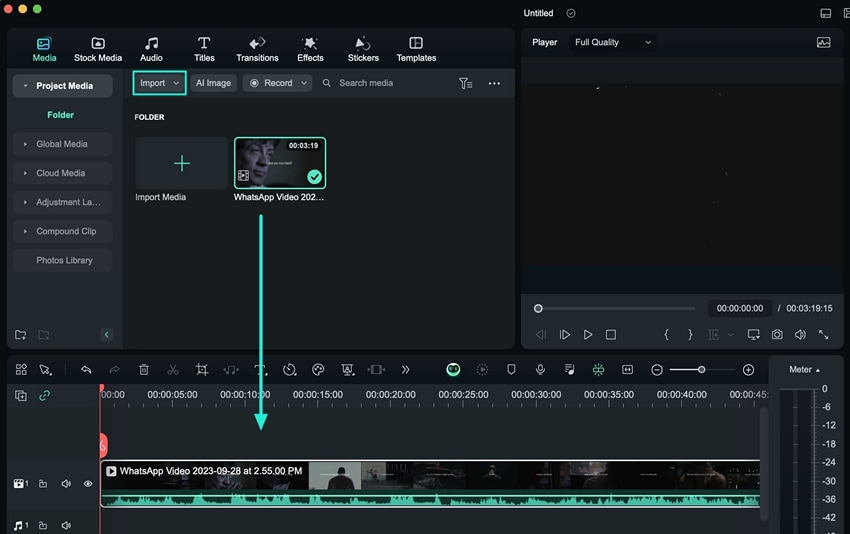
Passo 2: Habilite o Auto Ripple
Vá para o painel esquerdo da linha do tempo, onde adicionou seus arquivos de mídia. Encontre e selecione a opção "Abrir Auto Ripple", ao lado do gerenciador de trilhas. Uma vez ativada, esta função eliminará automaticamente as lacunas entre os videoclipes durante o processo de edição.
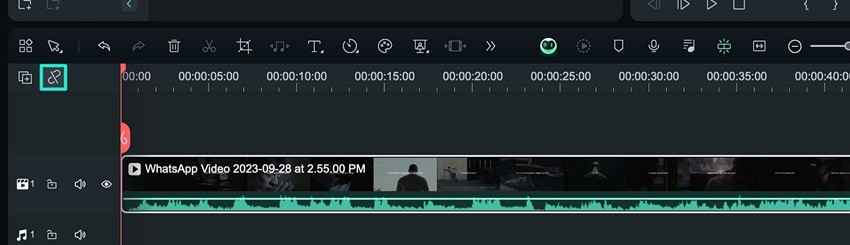
Removendo o espaço manualmente
Caso você não consiga ativar o Auto Ripple antes de iniciar a edição, você tem a opção de eliminar manualmente essas lacunas, empregando os métodos detalhados abaixo:
Método 1: Usando o ícone "X"
Com a ajuda do mouse, navegue até os espaços entre os videoclipes na linha do tempo e selecione esses espaços. Em seguida, clique no ícone "X", localizado no canto superior direito dessas lacunas, para excluí-las.
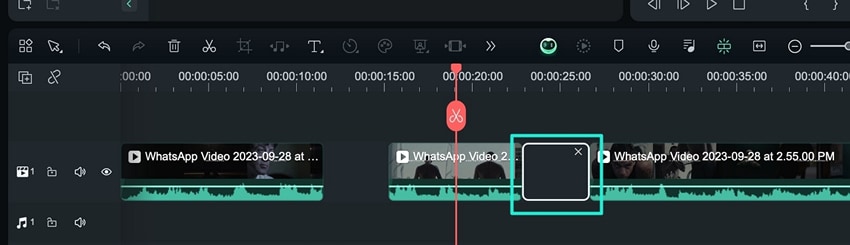
Método 2: Usando a função "Control + Clique"
Uma técnica alternativa envolve colocar o cursor no espaço entre dois videoclipes em uma trilha e pressionar as teclas "Controle + Clique". No menu de opções que aparece, clique no botão "Excluir".
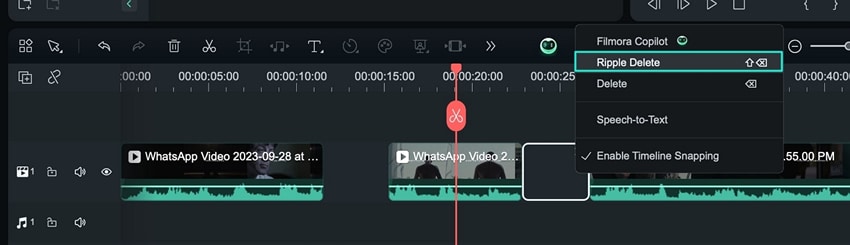
Método 3: Usando atalhos de teclado
Outra abordagem para remover o espaço entre os clipes na linha do tempo envolve selecionar o respectivo espaço e pressionar o atalho de teclado "Shift+Delete".
Mais informações relacionadas
Artigos em destaque
Os 6 melhores conversores de karaokê: converta MP3 para karaokê facilmente em todos os dispositivos
Você está procurando os melhores conversores de karaokê para seu projeto? Aqui estão algumas das melhores ferramentas que você pode usar para converter MP3 para karaokê.
Como criar um reel do TikTok de forma simples e eficiente
Quer saber como criar um reel para o TikTok? Um reel bem elaborado pode capturar a atenção em poucos segundos. Pronto para começar? Este guia fácil vai ajudar a criar reels para o TikTok de maneira rápida e eficaz!
Traduzir um vídeo com CapCut – Guia simples
Aprenda a usar a ferramenta de tradução do CapCut para traduzir seus vídeos facilmente. Expanda seu alcance global com este guia passo a passo para criadores de conteúdo.
Perguntas frequentes
Efeito vinheta no Mac
Vinheta é um efeito amplamente utilizado, conhecido principalmente por adicionar um toque de nostalgia às suas imagens e vídeos, e você pode conseguir isso facilmente com o Wondershare Filmora.
Visão Geral do Wondershare Drive (Mac)
Saiba o que é Wondershare Drive no Filmora para Mac.
Adicionar Bordas (Mac)
Saiba como adicionar bordas no Filmora para Mac.

